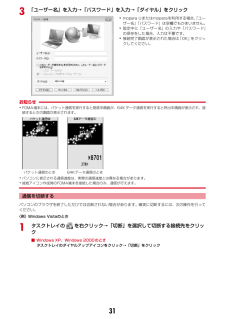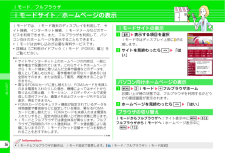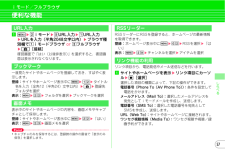Q&A
取扱説明書・マニュアル (文書検索対応分のみ)
"ブラウザ"2 件の検索結果
"ブラウザ"10 - 20 件目を表示
全般
質問者が納得F-01Bを使用してます。タブブラウザを搭載していますがいくつまで開けるかは分かりません。
5679日前view60
全般
質問者が納得文字入力やメール作成を優先されるのであれば、モーションセンサーをOFFにした方がいいと思います。入力画面は設定不可じゃないですかね。
5684日前view55
1はじめに基本の操作つながるしらべるたのしむより便利にその他目 次はじめにFOMA 端末について .................................................. 2F-03B でできること .................................................. 3各部の名称と機能....................................................... 4安全上のご注意(必ずお守りください)................... 6取り扱い上の注意....................................................... 13防水/防塵性能........................................................... 16基本の操作事前の準備................................... 22画面の説明................................... 25文字入力...............
3ご利用時の留意事項インターネットサービスプロバイダの利用料パソコンでインターネットを利用する場合、ご利用になるインターネットサービスプロバイダ(以降プロバイダ)の利用料が必要です。この利用料は、FOMAサービスの利用料とは別に直接プロバイダにお支払いいただきます。詳細はご利用のプロバイダにお問い合わせください。Iドコモのインターネット接続サービスmopera Uがご利用いただけます。 mopera Uはお申し込みが必要な有料サービスです。接続先(プロバイダなど)パケット通信と64Kデータ通信では接続先が異なります。パケット通信を行うときはパケット通信対応の接続先、64Kデータ通信を行うときはFOMA64Kデータ通信またはISDN同期64K対応の接続先をご利用ください。IDoPaのアクセスポイントには接続できません。Imoperaのサービス内容および接続設定方法については、moperaのホームページをご覧ください。http://www.mopera.ne t/mopera/index.htmlユーザー認証接続先によっては、接続時にユーザー認証が必要な場合があります。その場合は、通信ソフトまたはダイヤルアップネ...
19お知らせ・インターネットブラウザやメールソフトを終了しただけでは、通信は切断されません。通信をご利用にならない場合は、必ずドコモ コネクションマネージャの「切断する」ボタンで通信を切断してください。・OSアップデートなどにおいて自動更新を設定していると自動的にソフトウェアが更新され、パケット通信料が高額となる場合がございますのでご注意ください。ドコモ コネクションマネージャを利用しない通信を設定するドコモ コネクションマネージャを利用しないで、ダイヤルアップ接続の設定を行う方法について説明します。Iパケット通信でmopera UなどHIGH-SPEED 対応のアクセスポイントを利用する場合は、ドコモ コネクションマネージャを利用して設定してください。ダイヤルアップネットワークの設定の流れIデータ通信の準備の流れ→P5I操作する前に、必ずパソコンとFOMA端末が正しく接続されていることを確認してください。※ パケット通信の場合に設定します。設定するには、ATコマンドを入力するための通信ソフトが必要です。ここではWindows 2000、Windows XPに添付されている「ハイパーターミナル」を使った設定方...
29基本の操作画面の説明モーションセンサーFOMA端末をダブルタップ(2回叩く)したり傾けたりして、さまざまな操作ができます。✜ アラームの停止/新着情報の詳細表示FOMA端末を閉じた状態でアラーム鳴動中にフロントまたはリア面をダブルタップすると、鳴動が停止します。背面ディスプレイの時計表示中にサイド面をダブルタップすると、新着情報の詳細が表示されます。✜ オートローテーション/その他FOMA端末を傾けるとブラウザ、マイピクチャ、ワンセグ、動画/iモーションなどの縦横表示が切り替わります(オートローテーション)。この他にも、ブラウザ画面でSまたはDを押しながらFOMA端末を傾けると画面がスクロールしたり、背面ディスプレイの時計の縦横表示が切り替わったりします。ameh設定/NWサービスeg時計/入力/他efモーションセンサー設定e各項目を設定eC[登録]オートローテーションを「設定項目のみ有効」にすると、機能ごとに有効/無効を選択することができます。モーションセンサー設定フロント面サイド面リア面サイド面画面の説明使いかたガイド機能の概要や操作方法、困ったときの対処方法を調べることができます。amefLif...
28基本の操作画面の説明フィンガーポインター指紋センサーを使って、メニュー操作やブラウザの画面操作を指で行うことができます。フィンガーポインターの操作とマルチカーソルキーの操作は次のように対応しています。フィンガーポインターの有効範囲や速度を設定します。ameh設定/NWサービスeg時計/入力/他ehフィンガーポインター設定e各項目を設定eC[登録]「無効」に設定すると、指紋センサーは指紋認証の利用に限られます。Point・待受画面(フォーカスモード中を除く)と電話中画面では操作できません。・フィンガーポインターの操作は、軽いタッチで行ってください。爪を立てたり、力を入れたりすると、指紋センサーが破損するおそれがあります。フィンガーポインターの操作 マルチカーソルキーの操作スライド指紋センサーに軽く触れたまま、上下左右に動かします。kスライドした後に指紋センサーに触れたままk(1秒以上)ダブルタップ指紋センサーの中心に指の腹が平行に当たるように、軽く2回叩きます。g指紋センサーに1秒以上触れたままブラウザ画面でのみ操作が可能です。g(1秒以上)ダブルタップ スライドフィンガーポインター設定
43基本の操作ロック/セキュリティ親子モード使える機能を制限することで、安心して本FOMA端末をお子さまにご利用いただくことができます。親子モード設定親子モードを利用するかどうかを設定します。PIN1コードON/OFFを「OFF」に設定してから操作してください。ameh設定/NWサービスedセキュリティ/ロックed親子モードe認証操作ea親子モード設定eaON or bOFF「ON」にするとディスプレイ上部に が表示されます。パスワード(子供用)変更親子モード設定を「ON」に設定してから操作してください。端末暗証番号と同じ番号はパスワードに設定できません。ameh設定/NWサービスedセキュリティ/ロックeg暗証番号/指紋設定ea暗証番号変更e認証操作e新しいパスワードを入力e新しいパスワード(確認)欄に新しいパスワードを入力eC[登録]各種利用制限電話発信、メール、ワンセグ、カメラ、iモード/フルブラウザ、iアプリの利用などを制限することができます。親子モード設定を「ON」に設定してから操作してください。ameh設定/NWサービスedセキュリティ/ロックed親子モードe認証操作eb各種利用制限右の画面が表示...
313「ユーザー名」を入力→「パスワード」を入力→「ダイヤル」をクリックお知らせ・FOMA端末には、パケット通信を実行すると発信中画面が、64Kデータ通信を実行すると呼出中画面が表示され、接続すると次の画面が表示されます。・パソコンに表示される通信速度は、実際の通信速度とは異なる場合があります。・接続アイコン作成時のFOMA端末を接続した場合のみ、通信が行えます。通信を切断するパソコンのブラウザを終了しただけでは切断されない場合があります。確実に切断するには、次の操作を行ってください。〈例〉Windows Vistaのとき1タスクトレイの を右クリック→「切断」を選択して切断する接続先をクリック■ Windows XP、Windows 2000のときタスクトレイのダイヤルアップアイコンをクリック→「切断」をクリック・mopera Uまたはmoperaを利用する場合、 「ユーザー名」「パスワード」は空欄でもかまいません。・設定中に「ユーザー名」の入力や「パスワード」の保存をした場合、入力は不要です。・接続完了画面が表示された場合は「OK」をクリックしてください。パケット通信のとき 64Kデータ通信のとき
56しらべるiモード/フルブラウザiモードサイト/ホームページの表示iモードでは、iモード端末のディスプレイを利用して、サイト接続、インターネット接続、iモードメールなどのサービスを利用できます。また、フルブラウザを利用して、パソコン向けのホームページを表示することもできます。・iモードはお申し込みが必要な有料サービスです。・詳細は『ご利用ガイドブック(iモード〈FOMA〉編)』をご覧ください。・サイトやインターネット上のホームページの内容は、一般に著作権法で保護されています。これらサイトやホームページからiモード端末に取り込んだ文章や画像などのデータを、個人として楽しむ以外に、著作権者の許可なく一部あるいは全部をそのまま、または改変して販売、再配布することはできません。・異なるFOMAカードに差し替えたり、FOMAカードを未挿入のまま電源を入れたりした場合、機種によってはサイトから取り込んだ静止画、iモーション、メロディやメールで送受信した添付ファイル、画面メモおよびメッセージR/Fなどは表示、再生できません。・FOMAカードのセキュリティ機能が設定されているデータを待受画面や着信音などに設定している場合、...
57しらべるiモード/フルブラウザ便利な機能amebiモードeeURL入力eaURL入力eURLを入力(半角2048文字以内) eブラウザ種別欄でaiモードブラウザ or bフルブラウザeC[接続]確認画面で「はい(以後非表示)」を選択すると、確認画面は表示されなくなります。一度見たサイトやホームページを登録しておき、すばやく表示します。登録:サイトやホームページ表示中にmeabeタイトル名を入力(全角12(半角24)文字以内) eCe登録先フォルダを選択表示:mebbeフォルダを選択eブックマークを選択表示中のサイトやホームページの内容を、画面メモやキャプチャとして保存します。登録:サイトやホームページ表示中にmebbe「はい」表示:mebce画面メモを選択Point・キャプチャのみを保存するには、登録時の操作の最後で「表示のみ保存」を選択します。RSSリーダーにRSSを登録すると、ホームページの最新情報を取得できます。登録:ホームページ表示中にme0beRSSを選択e「はい」表示:mebieチャンネルを選択eアイテムを選択リンク項目から、電話発信やメール送信などを行います。aサイトやホームページを表示eリ...
50つながる電話海外利用海外でもFOMA端末で通話したり、iモードが利用できたりします。✜ 国際ローミング(WORLD WING)海外でも、提携する通信事業者のネットワークを利用して通話やiモードなどが利用できるサービスです。ご利用の際にはWORLD WINGのお申込状況をご確認ください。・3GネットワークおよびGSM/GPRSネットワークのサービスエリアでご利用いただけます。また、3G850MHzに対応した国・地域でもご利用可能です。利用可能なエリアを確認してください。・2005年9月1日以降にFOMAサービスをご契約いただいたお客様はWORLD WINGのお申し込みは不要です。ただし、次の条件に当てはまるお客様は、お申し込みが必要です。-FOMAサービスご契約時に不要である旨お申し出いただいたお客様や途中でご解約されたお客様-2005年8月31日以前にFOMAサービスをご契約でWORLD WINGをお申し込みいただいていないお客様・一部ご利用になれない料金プランがあります。・海外でFOMA端末をご利用いただく前に、以下をあわせてご覧ください。-『ご利用ガイドブック(国際サービス編)』-『ご利用ガイドブッ...
- 1